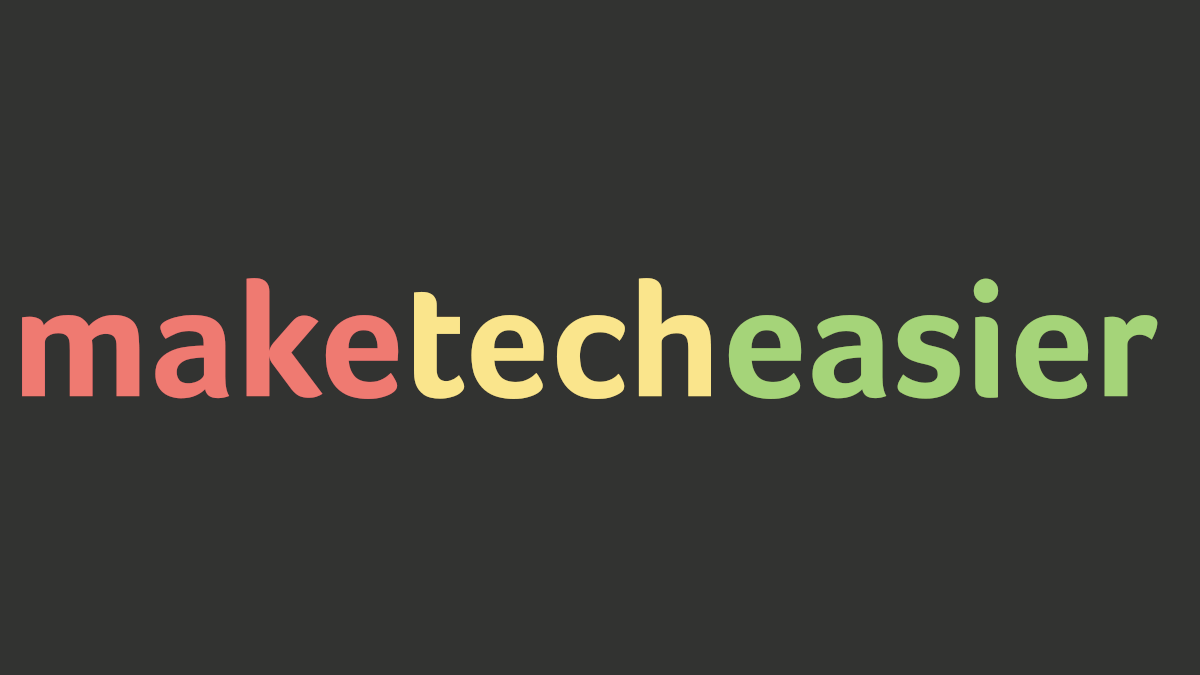У всех нас было такое, когда вы пытаетесь очистить корзину в OS X, а система сообщает вам, что не может удалить файлы, потому что они «используются», хотя, насколько вам известно, они не. Разочаровывает, не правда ли?
Примерно в семи случаях из десяти файл действительно связан с программой, и для этого раздражающего сообщения есть веская причина. Но часто файл не используется, вы знаете, что это не так, но сообщение упорно сохраняется.
В этой статье мы обсудим различные способы обойти это надоедливое сообщение, очистить корзину и продолжить свой день.
Фактически используется
Иногда, несмотря на ваше ложное впечатление, что с файлом покончено, на самом деле он все еще «используется», то есть на него ссылается программа, которая все еще работает. Иногда это может быть столь же незначительно, как ссылка на файл, находящийся в списке последних файлов в соответствующей программе. Чтобы убедиться в этом (и первое, что нужно проверить, если это произойдет), закрыть все программы, кроме Finder, и снова попытаться очистить
Contents
Фактически используется
sync" src="https://saintist.ru/wp-content/uploads/2024/05/delete-in-use-cant-be-deleted.png" alt="Иногда файл все еще «используется».">Примечание. Распространенной проблемой является то, что файл, который вы пытаетесь удалить, на самом деле был из открытого файла образа диска DMG. Прежде чем удалить файл, вам необходимо извлечь или отключить диск. Ничего другого, что вы попытаетесь сделать с файлом, не сработает.
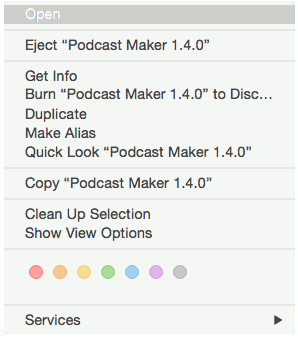
В большинстве случаев это устраняет проблему. Но если этого не происходит, вам придется проявить больше творчества.
Нет, правда; Удалить
Второе, что вы можете попробовать, — это «Обезопасить очистку корзины». Удерживая клавишу Command, нажмите правую кнопку мыши, и опция «Очистить корзину» во всплывающем меню превратится в «Безопасная очистка корзины». На самом деле это предназначено для удаления вещей, которые вы не хотите восстанавливать с помощью программного обеспечения для восстановления диска, например, личной финансовой информации. Это цифровой эквивалент измельчителя.
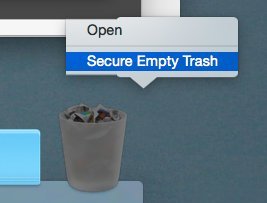
Иногда, если причиной зависания файла является сбой Finder или аномалия какого-либо типа, процесс безопасной очистки корзины также зависает. Чтобы выйти из этой ситуации и вернуться к работе, необходимо перезапустить Finder. Если Finder завис, это станет опцией во всплывающем меню, если вы удерживаете нажатой клавишу Command и нажимаете правую кнопку мыши на значке Finder в Док.
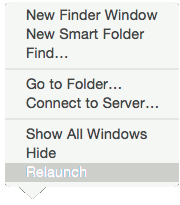
Когда Finder обновится, вы можете обнаружить, что корзина пуста.
Выключите и включите снова
Очевидно, что старый стандартный запасной способ перезагрузки вашего компьют
Нет, правда; Удалить
бой запущенной программой, независимо от того, насколько они слабы, поэтому перезагрузка вашего компьютера также может помочь. После перезапуска файлы могут оставаться в корзине, поэтому перезапустите компьютер, а затем вернитесь и снова очистите корзину, и файлы должны исчезнуть.
Если все остальное не помогло
Большинство из вышеперечисленных вариантов обычно подходят для подавляющего большинства случаев. Если файлы по-прежнему упорно отказываются удаляться, возможно, их права доступа перепутались из-за какой-то ошибки времени хранения на компьютере. Используйте Дисковую утилиту, чтобы проверить и исправить разрешения на проблемном диске.
Кроме того, вы можете «Получить информацию» (Правая кнопка ->Получить информацию) о файлах-нарушителях и установить разрешения на панели «Получить информацию». Вам нужно будет нажать на маленький значок замка и ввести пароль администратора, прежде чем вы сможете его изменить:
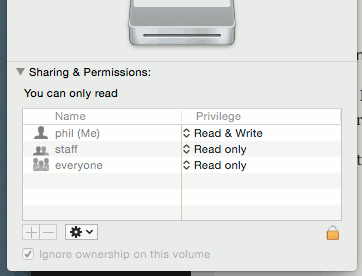
А если все это не поможет выявить какие-либо аномалии и устранить проблему, у вас также есть лучший вариант — войти в Терминал и удалить файлы с помощью команды UNIX.
Запустите терминал из папки «Утилиты». Перейдите в соответствующий каталог с помощью команды cd. Используйте lsдля перечисления каждого каталога, пока не найдете файл. Затем введите:
rm (insert filename here)
Команда rmУдаляет файл. В UNIX нет мусорной корзины, поэтому используйте эту команду с умом. Файлы, удаленные таким образом, исчезнут навсегда.
Есть ли у вас какие-либо способы уда
Выключите и включите снова
елитесь ими с нами в комментариях ниже.Фото предоставлено: Микаэль Нордфельдт